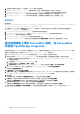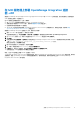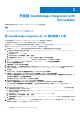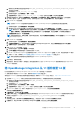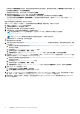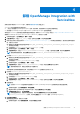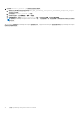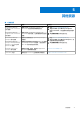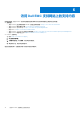Install Guide
Table Of Contents
卸载 OpenManage Integration with
ServiceNow
具有必要用户权限的 ServiceNow 用户。请参阅所需的用户权限 页面上的 7。
ServiceNow 的应用程序范围必须更改为:
● (可选)用于删除 OpenManage Integration 记录(例如事件、警报和事件)的全局应用程序范围。
● 用于删除 OpenManage Integration 的 Dell EMC OpenManage Enterprise 应用程序范围。
有关更改 ServiceNow 实例中的应用程序范围的详细信息,请参阅 ServiceNow 文档,网址为:https://www.docs.servicenow.com/
要卸载 OpenManage Integration with ServiceNow (OMISNOW),请执行以下步骤:
1. 在导航筛选器中,选择系统定义 > 脚本 — 背景
2. 在运行脚本框中,粘贴 stop_jobs.js 内容,选择范围为全局,然后单击运行脚本
3. 您可以通过手动方式或运行脚本 uninstall_deletePermissionScript.js,来对表启用所需权限。要允许使用脚本删除权
限,请执行以下操作:
a. 转到您已在其中解压缩包含相应脚本的 DELL_EMC_OpenManage_Integration_ServiceNow_Background_Scripts
文件夹的文件系统。
b. 打开并复制 uninstall_deletePermissionScript.js 内容。
c. 在导航筛选器中,选择系统定义 > 脚本 — 背景。
d. 在运行脚本框中,粘贴 uninstall_deletePermissionScript.js 内容,选择范围为全局,然后单击运行脚本。
注: 要提供表的删除权限,请在全局范围内运行脚本 uninstall_deletePermissionScript.js。
4. 运行脚本 uninstall_DeleteAllRecords.js
a. 转到您已在其中解压缩包含相应脚本的 DELL_EMC_OpenManage_Integration_ServiceNow_Background_Scripts
文件夹的文件系统。
b. 打开并复制 uninstall_DeleteAllRecords.js 内容。
c. 在导航筛选器中,选择系统定义 > 脚本 — 背景。
d. 在运行脚本框中,复制 uninstall_DeleteRecords.js 内容,然后在全局范围内运行脚本。
注: 要跟踪删除的记录,请在应用程序日志中查看状态。
等待消息确认没有剩余要删除的记录,然后再继续 OMISNOW 应用程序日志中的下一步。
5. 运行脚本 uninstall_deleterecords.js
a. 转到您已在其中解压缩包含相应脚本的 DELL_EMC_OpenManage_Integration_ServiceNow_Background_Scripts
文件夹的文件系统。
b. 打开并复制 uninstall_deleterecords.js 内容。
c. 在导航筛选器中,选择系统定义 > 脚本 — 背景。
d. 在运行脚本框中,粘贴 uninstall_deleteRecords.js 内容,选择范围为全局,然后单击运行脚本。
6. 回退更新集。
注: 必须将 ServiceNow 的应用程序范围更改为 Dell EMC OpenManage Enterprise 应用程序范围才能回退更新集。
a. 在导航筛选器中,选择系统更新集 > 本地更新集。
b. 单击 Dell EMC OpenManage Integration 记录,然后在更新集页面中单击回退。
c. 在回退更新集对话框中,单击继续回退。
注: 如果回退操作失败,请选择所有回退问题,然后单击当前操作或运行范围设置为全局的
uninstall_SelectAction.js 脚本。再次单击回退以从 ServiceNow 删除 OpenManage Integration。
7. 删除回退应用程序
要删除回退应用程序,请执行以下步骤:
a. 在导航筛选器中,键入检索的更新集,然后删除回退应用程序
4
卸载 OpenManage Integration with ServiceNow 15